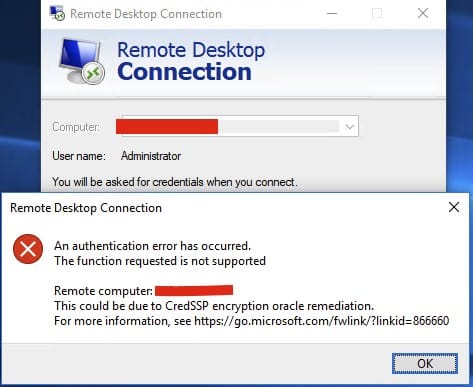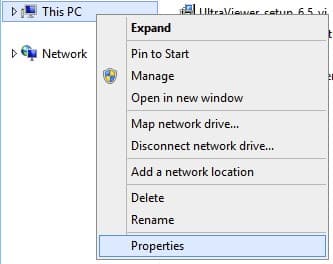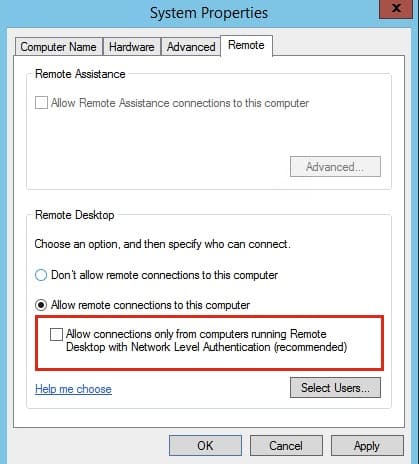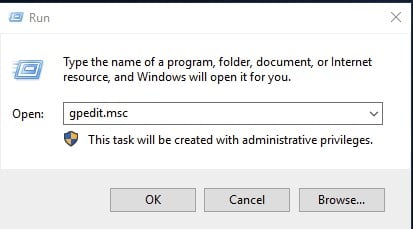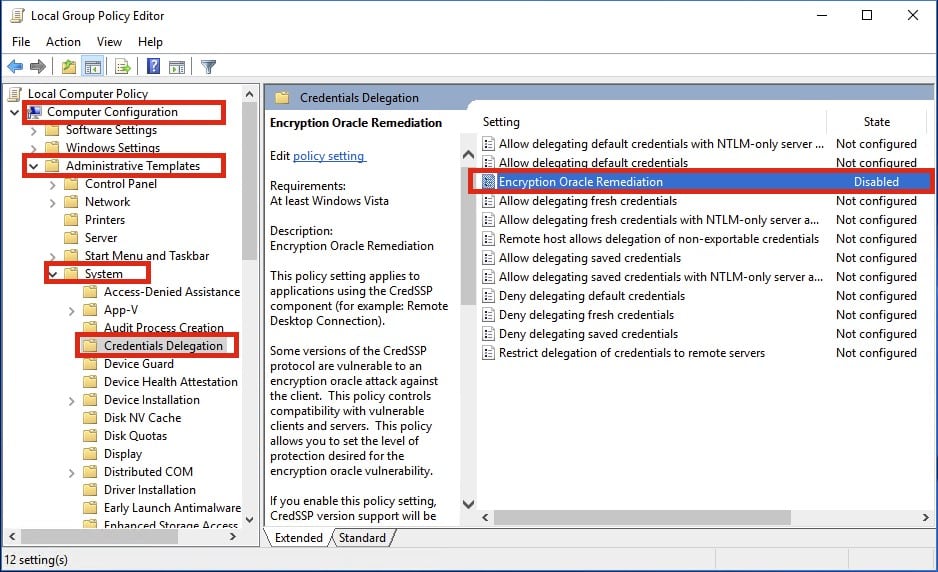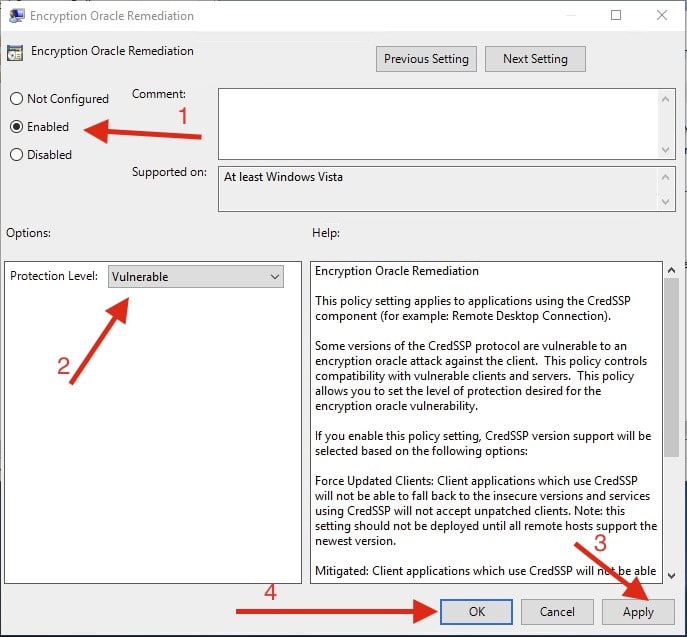Lỗi Remote Desktop “an authentication error has occurred” do đâu?
Lỗi “an authentication error has occurred” khi sử dụng Remote Desktop có thể xuất phát từ nhiều nguyên nhân khác nhau, bao gồm:
- Thông tin đăng nhập không chính xác: Điều này có thể bao gồm tên người dùng hoặc mật khẩu không đúng. Hãy chắc chắn rằng bạn đã nhập thông tin đăng nhập chính xác.
- Cài đặt máy chủ không chính xác: Có thể có các cài đặt cấu hình không đúng trên máy chủ hoặc máy tính mà bạn đang cố kết nối đến. Kiểm tra cài đặt cấu hình của máy chủ và chắc chắn rằng chúng được cấu hình để chấp nhận kết nối từ xa.
- Tường lửa hoặc cài đặt bảo mật: Tường lửa hoặc cài đặt bảo mật trên máy tính hoặc mạng có thể chặn kết nối. Hãy kiểm tra xem có bất kỳ tường lửa hoặc cài đặt bảo mật nào đang ngăn chặn kết nối Remote Desktop không.
- Phiên bản cổng giao tiếp không tương thích: Đôi khi, sự không tương thích giữa phiên bản của Remote Desktop Client và máy chủ có thể gây ra lỗi xác thực. Hãy đảm bảo bạn đang sử dụng phiên bản phù hợp với máy chủ mà bạn đang cố kết nối đến.
- Vấn đề mạng: Có thể có vấn đề về mạng, bao gồm kết nối không ổn định hoặc việc cấu hình sai sót. Hãy kiểm tra mạng của bạn để đảm bảo rằng nó hoạt động đúng cách.